CAD怎样创建属性块?
设·集合小编 发布时间:2023-03-24 17:28:24 1182次最后更新:2024-03-08 11:50:14
CAD的块属性是附属于块的非图形信息,是块的组成部分,是特定的可包含在块定义中的文字对象。在定义一个块时,属性必须预先定义而后选定。通常属性用于在块的插入过程中进行自动注释,下面就来告诉大家CAD怎样创建属性块。
想学习更多的“CAD”教程吗?点击这里前往观看设·集合免费课程>>
工具/软件
硬件型号:神舟(HASEE)战神Z7-DA7NP
系统版本:Windows7
所需软件:CAD2010
方法/步骤
第1步
在【功能区】选项板中选择【常用】选项卡,在【块】面板中单击【定义属性】按钮,打开【属性定义】对话框。

第2步
在【属性】选项区域的【标记】文本框中输入A,在【提示】文本框输入“请输入基准符号”,在【值】文本框中输入A。

第3步
在【插入点】选项区域中选择【在屏幕上指定】选项。
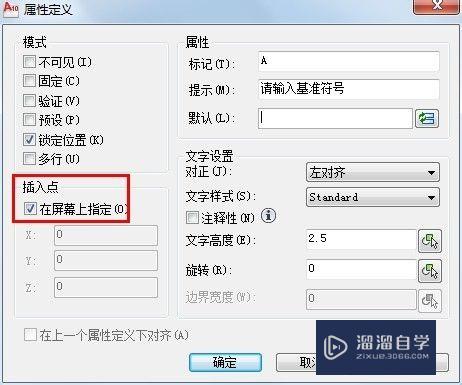
第4步
在【文字设置】选项区域的【对正】下拉列表框中选择【中间】选项,在【文字高度】文本框中输入5,其他选项采用默认设置。
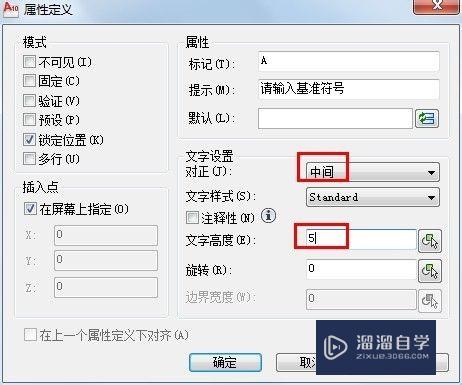
第5步
单击【确定】按钮,在绘图窗口中单击圆的圆心,确定插入点的位置。完成属块的定义,同时在图中的定义位置将显示出该属性的标记。
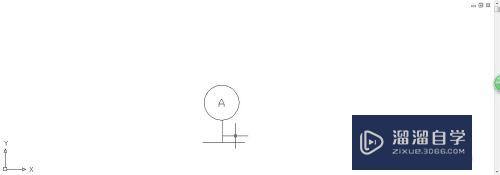
第6步
在命令行中输入命令WBLOCK,打开【写块】对话框,在【基点】选项区域中单击【拾取点】按钮,然后在绘图窗口中单击两条直线的交点。

第7步
在【对象】选项区域中选择【保留】单选按钮,并单击【选择对象】按钮,然后在绘图窗口中使用窗口选择所有图形。

第8步
在【目标】选项区域的【文件名和路径】文本框中输入D:\360data\重要数据\我的文档\Myblock ,并在【插入单位】下拉列表框中选择【毫米】选项,然后单击【确定】按钮。

- 上一篇:CAD怎么提取图纸中的图形?
- 下一篇:CAD拉伸和拉伸面分别怎么用?
相关文章
广告位


评论列表